设置基于其他列的显示值
有时,您可能希望将其他值显示为显示值,而不是显示实际定义轴的值。显示值可以在展开的“分析中的数据”浮出控件中轻松配置。
关于此任务
显示值在展开的“分析中的数据”浮出控件中配置。只有字符串列或表达式可用作显示值。
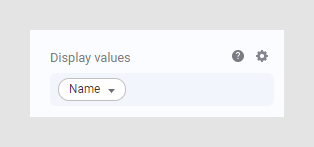
定义显示值时,如果目标数据表中只有一个匹配的字符串列,您可以选择只显示来自其他列的值,或者同时显示旧值和来自其他列的显示值:
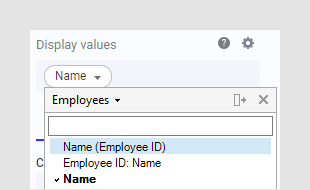
即使未提供快捷方式选项,您也可以指定类似的配置。具体方法是在显示值列上定义自定义表达式(例如 Concatenate([Employees].[Employee ID],": ",[Employees].[Name]))。请注意,不支持在表达式中混合使用来自多个数据表的列。
注: 目前,只有分类为标识符或类别的列才能具有显示值。如果为其他类型的列选择显示值,则该列将自动重新分类为“类别”。这样可以确保使用该列的表达式接受类别表达式,而不是连续表达式。不能对多维数据集数据使用显示值,也不能将图像或几何数据用作显示值。
要使用来自另一个数据表的列值,两个数据表之间必须存在匹配列。列匹配通常是自动创建的(例如,如果这些数据表中的两个 ID 列的名称和数据类型相同),但也可以使用已安装的 Spotfire 客户端配置特定的列匹配。有关匹配数据表的一般信息,请参见一个图表中的多个数据表。
注: 更改列的显示值时,这些显示值将显示在所有有意义的地方,例如类别轴的轴标签上、图表工具提示中或复选框、单选按钮、项目或列表框筛选器中。范围筛选器和其他连续应用程序将始终显示原始值。在文本筛选器中执行搜索时始终会搜索原始数据,因此搜索显示值不会返回任何结果,但在列表框筛选器中搜索将显示匹配的显示值和原始值。
过程
示例
在本例中,分析中有两个不同的数据表;第一个数据表包含许多员工的工资,且员工使用员工编号标识:
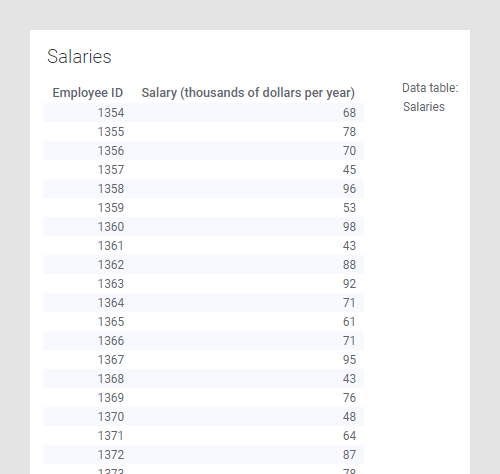
第二个数据表包含员工编号与员工名字和姓氏的映射:
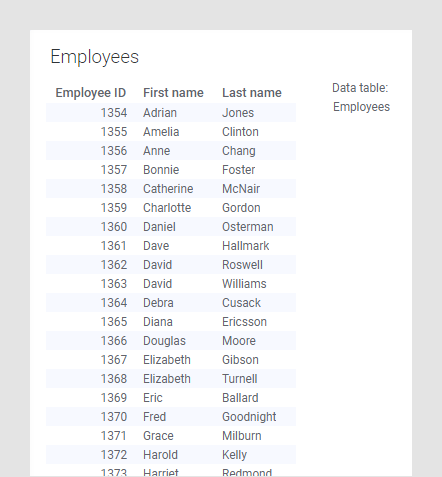
Concatenate([Employees].[First name]," ",[Employees].[Last name])),各个员工的工资将一目了然: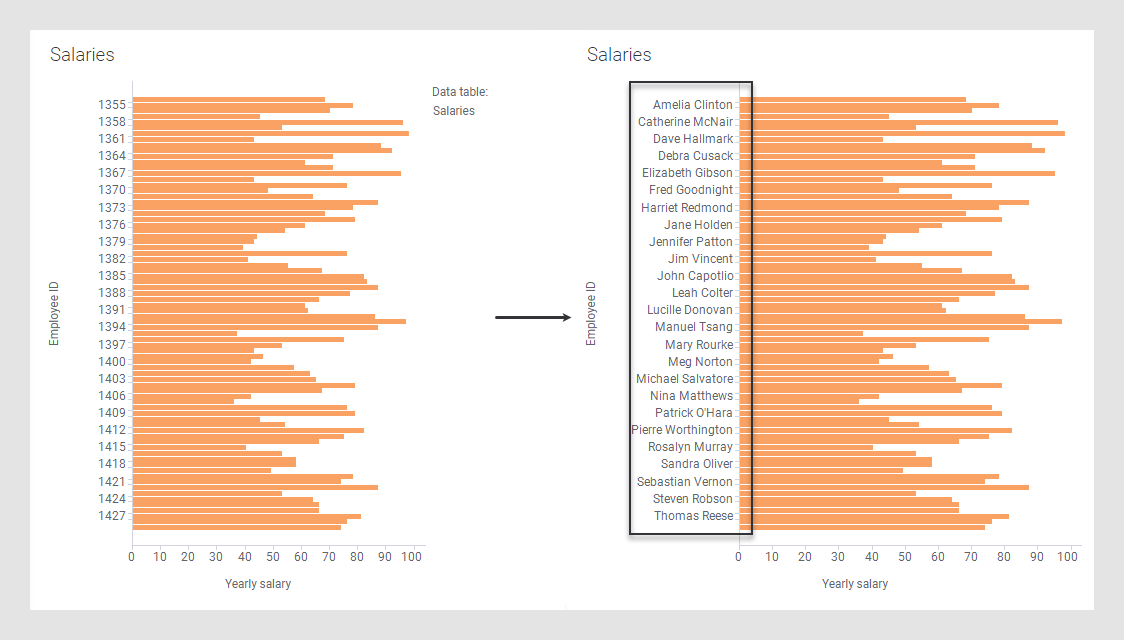
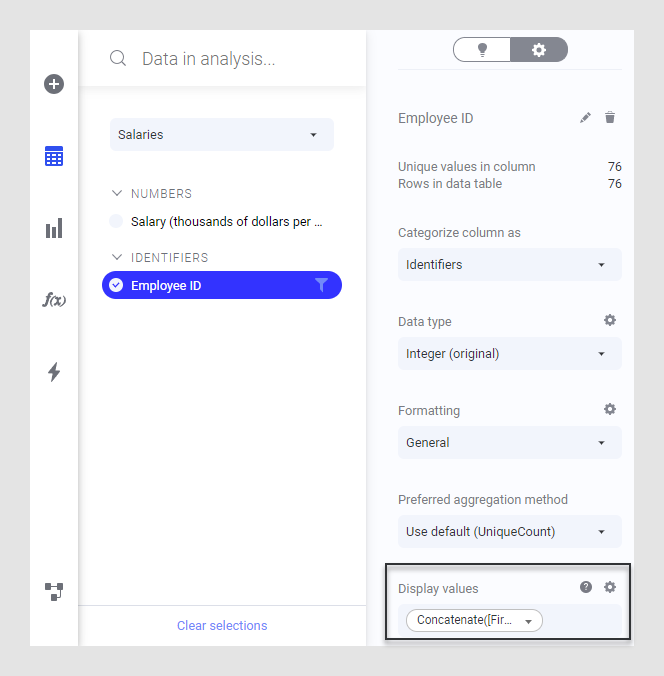
另请参见使用显示值对列进行排序。
- 使用显示值对列进行排序
如果定义了显示值,默认情况下,使用这些值的图表中的数据将按显示值的字母顺序排序。但是,使用显示值时也可显示按原始值排序的数据。这样可以使您按其他列或使用自定义表达式对条形图中的条形排序。
父主题: 分析中的数据
 ,然后单击感兴趣的列。
,然后单击感兴趣的列。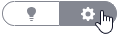 。
。